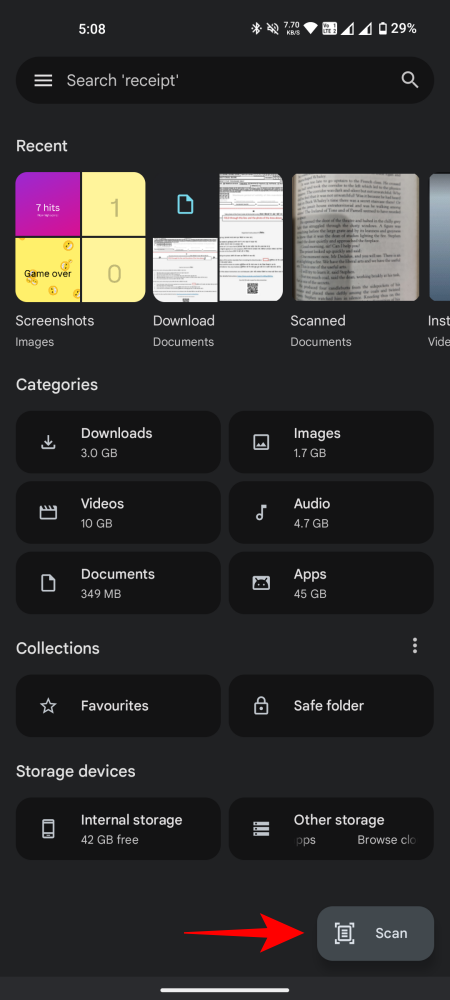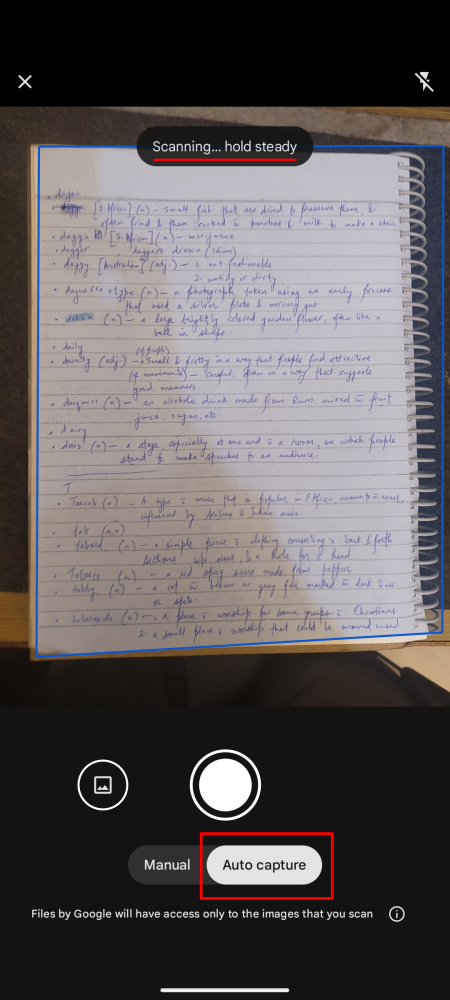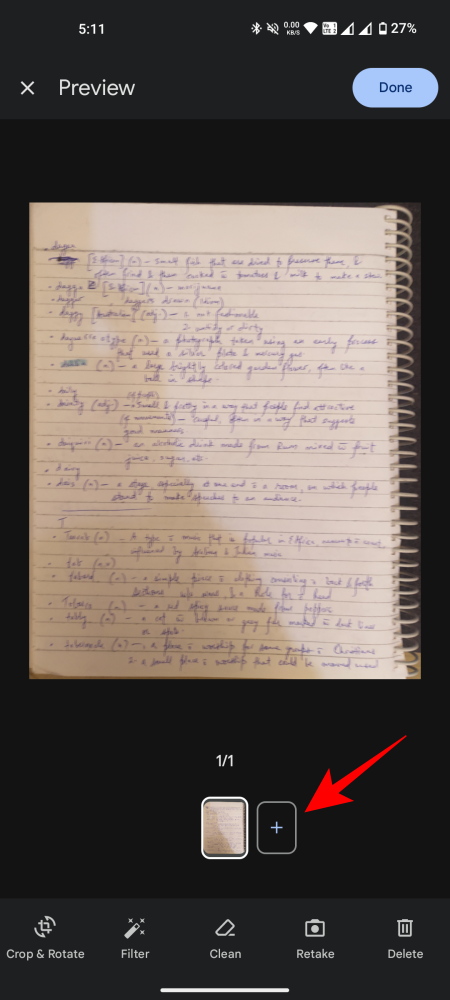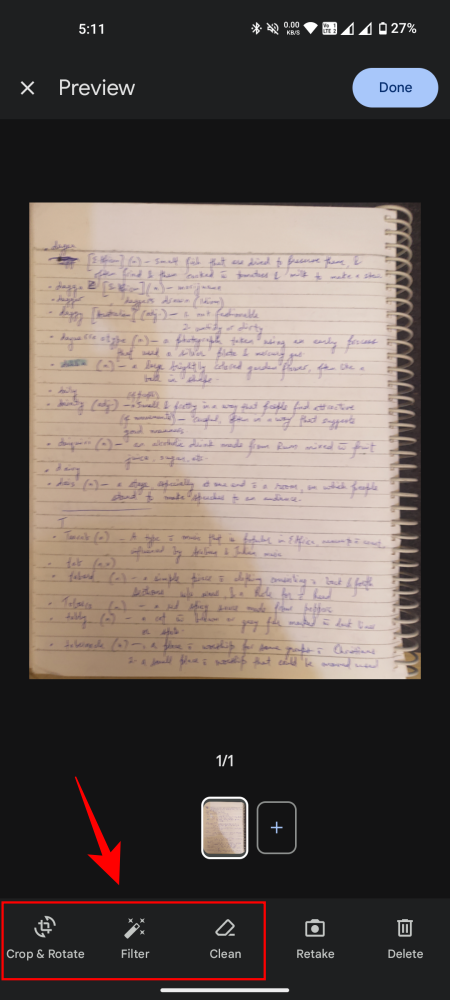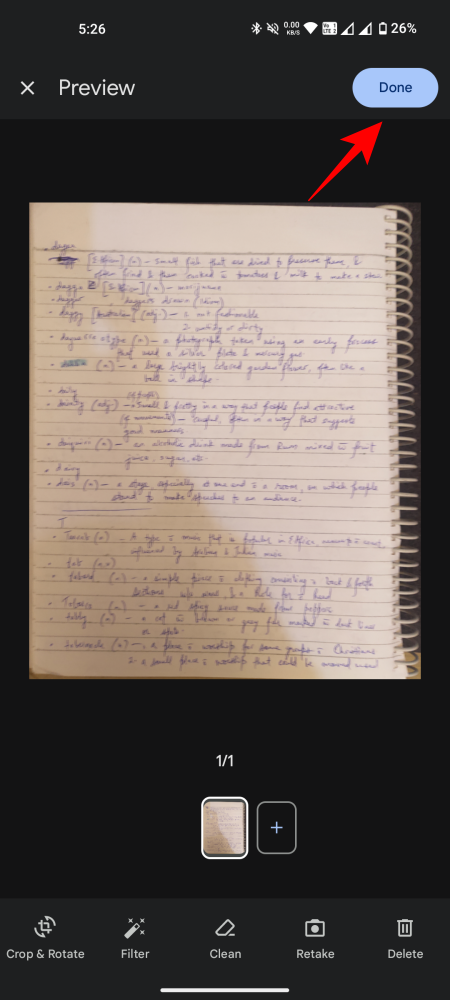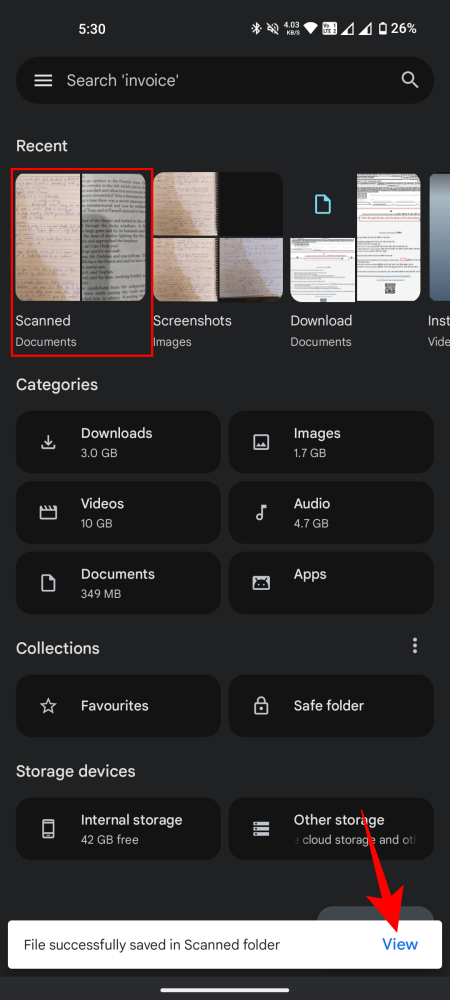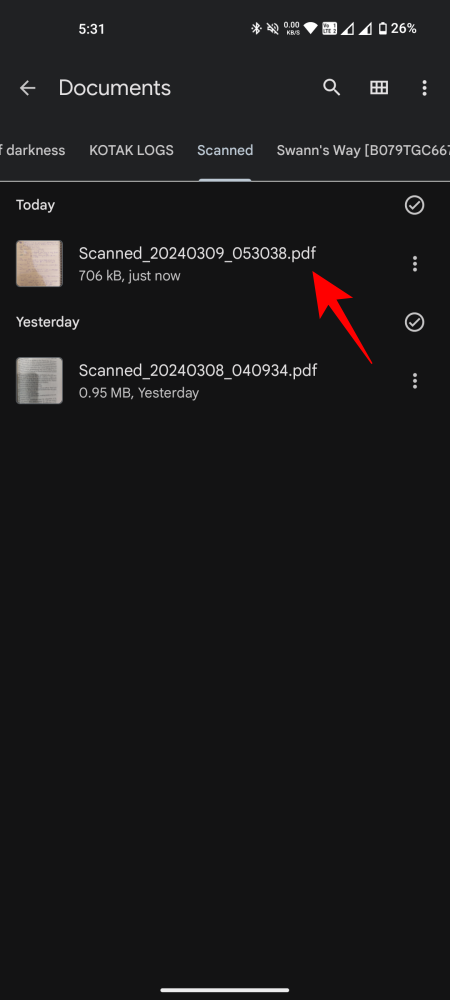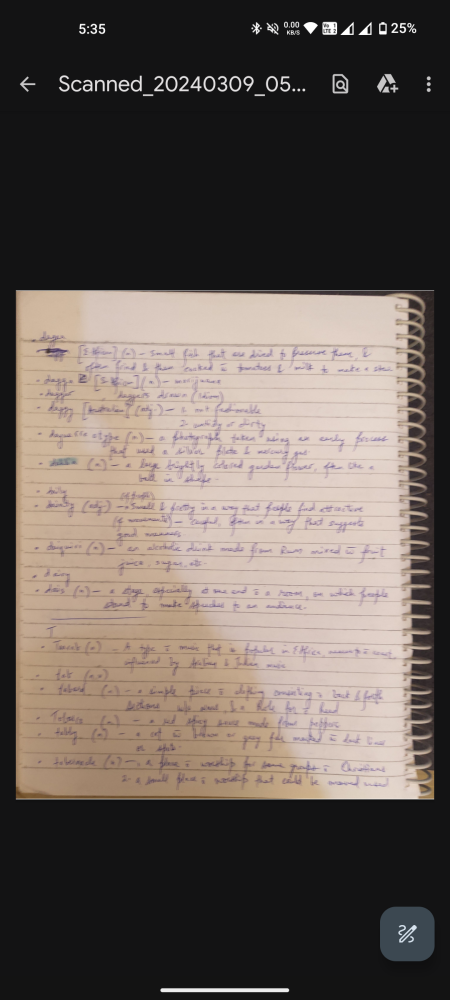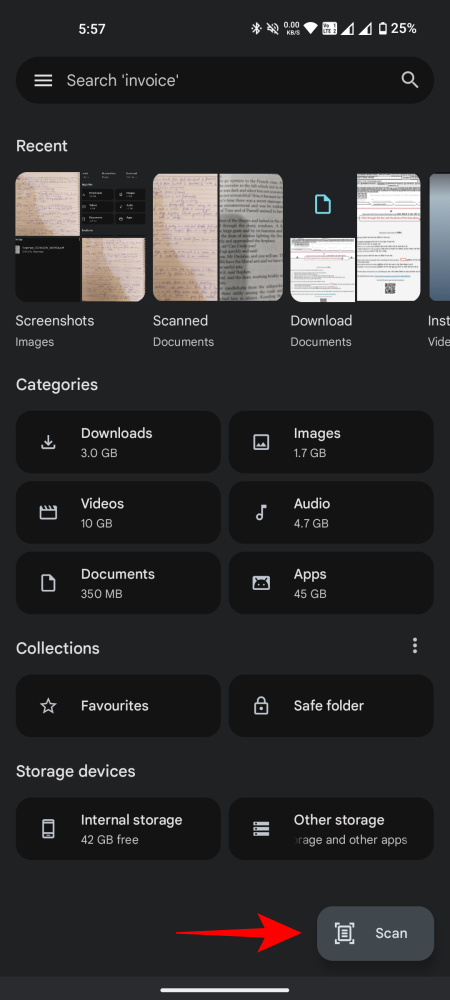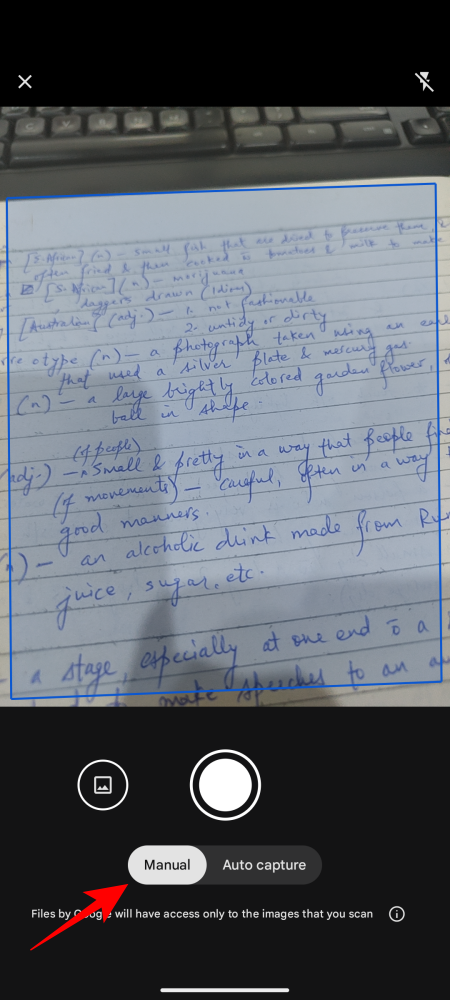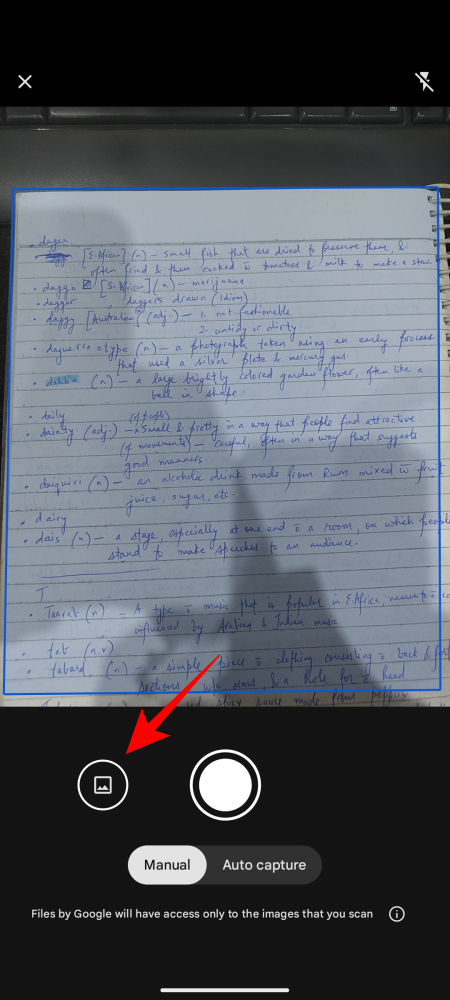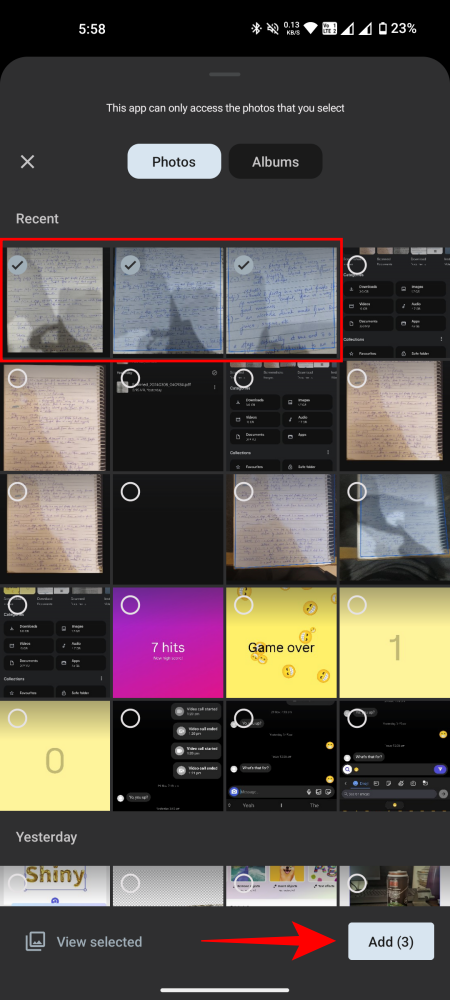使用第三方应用程序扫描文档可能会很麻烦,因为所有广告、登录帐户、构建文档以及自己捕获图像。但是,由于新的更新,安卓设备上的原生文件应用也允许你手动和自动扫描文档。以下是您需要了解的有关使用它的所有信息。
如何使用 Google 的“文件”应用扫描文档并将其保存为 PDF
以下是如何使用 Google 的原生“文件”应用扫描文档并将其另存为 PDF。
自然而然
- 打开“文件”应用程序,然后点击右下角的浮动扫描按钮。
- 默认情况下,您将选择“自动捕获”选项。只需将其对准您的文档,让扫描仪自动识别并拍摄快照。
-
- 捕获后,点击 + 以捕获另一张图像。您可以选择编辑图像和“裁剪和旋转”,添加“过滤器”和“清除”文档中的任何污渍。
-
- 如果图像无法保存,您可以点击“重拍”重试或“删除”。
- 完成后,点击右上角的完成。文档将自动编译并保存在名为“已扫描”的文件夹中。点击 查看 在底部的弹出通知中。或者打开应用程序中的“已扫描”文件夹。
-
- 找到扫描的 PDF 文档并打开它以查看结果。
-
手动地
如果自动捕获功能不起作用,您可以手动控制并捕获文档。方法如下:
- 点击右下角的“扫描”按钮,然后选择“手动”选项。
-
- 将其对准文档并点击相机快门以捕获它。然后使用底部的选项编辑图像或重新拍摄。
- 或者,如果您的图库中已经有要编译成 PDF 的图像,请点击快门图标左侧的图库图标。选择图像,然后点击右下角的添加。
-
- 现在,和以前一样,进行任何必要的更改,点击完成,然后在“扫描”文件夹中找到您的 PDF。
就这样,您将扫描您的文档并自动和手动将它们转换为 PDF。
 台词网
台词网